Win10 Internet Explorer 无法显示该网页 该怎么办?
时间:2017-04-06 来源:互联网 浏览量:
最近使用win10系统的用户反应在在打开网页的时候弹出: 的提示无法打开网页,该怎么办?遇到这样的情况第一点是因为本机LSP出错导致,第二就是该网页服务器内部出错导致,下面小编给大家分享下解决方法。当然在遇到这样的情况的时候,首先尝试一下其他网页是否可以打开,如果可以打开那么是当前网址的问题。
方法一:操作前关闭系统中全部杀毒软件
1、在开始菜单上单击右键,选择【命令提示符(管理员)】;
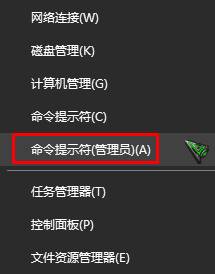
2、在命令提示符框中输入:ipconfig /flushdns 按下回车键;
3、继续输入:netsh winsock reset 按下回车键,等待弹出成功提示后重启计算机即可。
方法二:适用于电脑中安装了360安全卫士的用户
1、在【360安全卫士】界面点击【功能大全】—【网络优化】—【LSP修复】;
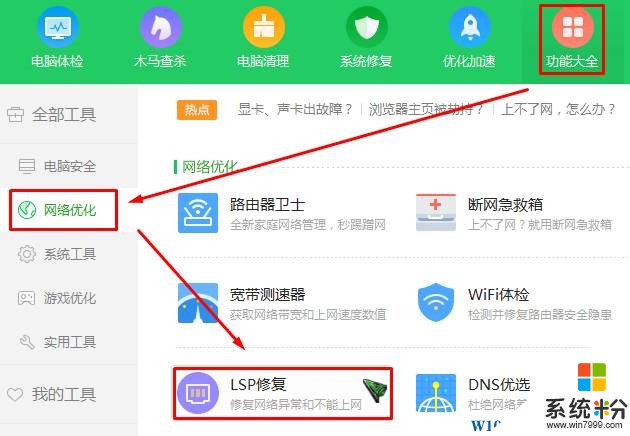
2、点击右下角的【立即修复】,完成后重启一次计算机即可。
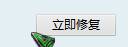
以上就是小编给大家分享的Internet Explorer 无法显示该网页的解决方法。
方法一:操作前关闭系统中全部杀毒软件
1、在开始菜单上单击右键,选择【命令提示符(管理员)】;
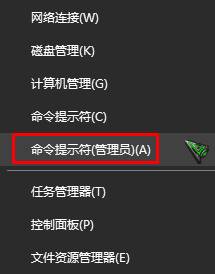
2、在命令提示符框中输入:ipconfig /flushdns 按下回车键;
3、继续输入:netsh winsock reset 按下回车键,等待弹出成功提示后重启计算机即可。
方法二:适用于电脑中安装了360安全卫士的用户
1、在【360安全卫士】界面点击【功能大全】—【网络优化】—【LSP修复】;
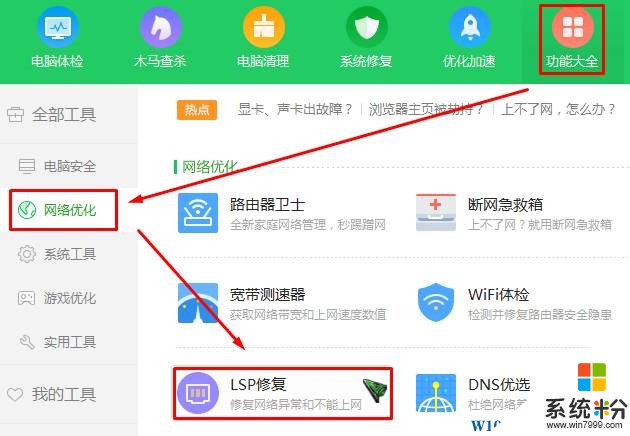
2、点击右下角的【立即修复】,完成后重启一次计算机即可。
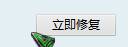
以上就是小编给大家分享的Internet Explorer 无法显示该网页的解决方法。
我要分享:
相关教程
- ·Win10 我们无法访问该页面该怎么办?
- ·Win10 Ie无法打开网页该怎么办?win10ie无法上网的解决方法!
- ·win10系统ie浏览器打不开网页提示无法显示此页如何处理? win10系统ie浏览器打不开网页提示无法显示此页的解决方法
- ·win10系统网页显示不全怎么办|win10系统网页显示不全解决方法
- ·Windows10系统网易云音乐UWP版歌词不显示该怎么办?
- ·win10网页字体模糊该怎么办?win10看网页字体模糊的处理方法!
- ·桌面文件放在d盘 Win10系统电脑怎么将所有桌面文件都保存到D盘
- ·管理员账户怎么登陆 Win10系统如何登录管理员账户
- ·电脑盖上后黑屏不能唤醒怎么办 win10黑屏睡眠后无法唤醒怎么办
- ·电脑上如何查看显卡配置 win10怎么查看电脑显卡配置
win10系统教程推荐
- 1 电脑快捷搜索键是哪个 win10搜索功能的快捷键是什么
- 2 win10系统老是卡死 win10电脑突然卡死怎么办
- 3 w10怎么进入bios界面快捷键 开机按什么键可以进入win10的bios
- 4电脑桌面图标变大怎么恢复正常 WIN10桌面图标突然变大了怎么办
- 5电脑简繁体转换快捷键 Win10自带输入法简繁体切换快捷键修改方法
- 6电脑怎么修复dns Win10 DNS设置异常怎么修复
- 7windows10激活wifi Win10如何连接wifi上网
- 8windows10儿童模式 Win10电脑的儿童模式设置步骤
- 9电脑定时开关机在哪里取消 win10怎么取消定时关机
- 10可以放在电脑桌面的备忘录 win10如何在桌面上放置备忘录
win10系统热门教程
- 1 升级Win10系统后屏幕显示"输入信号超出范围""输入不支持"怎么办?
- 2 Win10企业版【控制面板】没有Windows Update 的找回方法!
- 3 w10系统开机logo能修改吗
- 4Win10如何隐藏开始菜单的“设置”?Win10隐藏设置选项方法
- 5Win10手机操作系统怎么叫?Win10 Mobile?Win10移动版?Win10手机版?
- 6win10创意者更新出现新故障|win10创意者更新出现蓝牙问题
- 7Win10卸载软件需要管理员权限的解决方法!
- 8Win10系统edge开发者设置如何禁用?
- 9windows怎么新建桌面 Windows10新建桌面的操作方法
- 10Win10正式版升级包怎么预下载 Win10正式版升级包预下载怎么样
最新win10教程
- 1 桌面文件放在d盘 Win10系统电脑怎么将所有桌面文件都保存到D盘
- 2 管理员账户怎么登陆 Win10系统如何登录管理员账户
- 3 电脑盖上后黑屏不能唤醒怎么办 win10黑屏睡眠后无法唤醒怎么办
- 4电脑上如何查看显卡配置 win10怎么查看电脑显卡配置
- 5电脑的网络在哪里打开 Win10网络发现设置在哪里
- 6怎么卸载电脑上的五笔输入法 Win10怎么关闭五笔输入法
- 7苹果笔记本做了win10系统,怎样恢复原系统 苹果电脑装了windows系统怎么办
- 8电脑快捷搜索键是哪个 win10搜索功能的快捷键是什么
- 9win10 锁屏 壁纸 win10锁屏壁纸设置技巧
- 10win10系统老是卡死 win10电脑突然卡死怎么办
